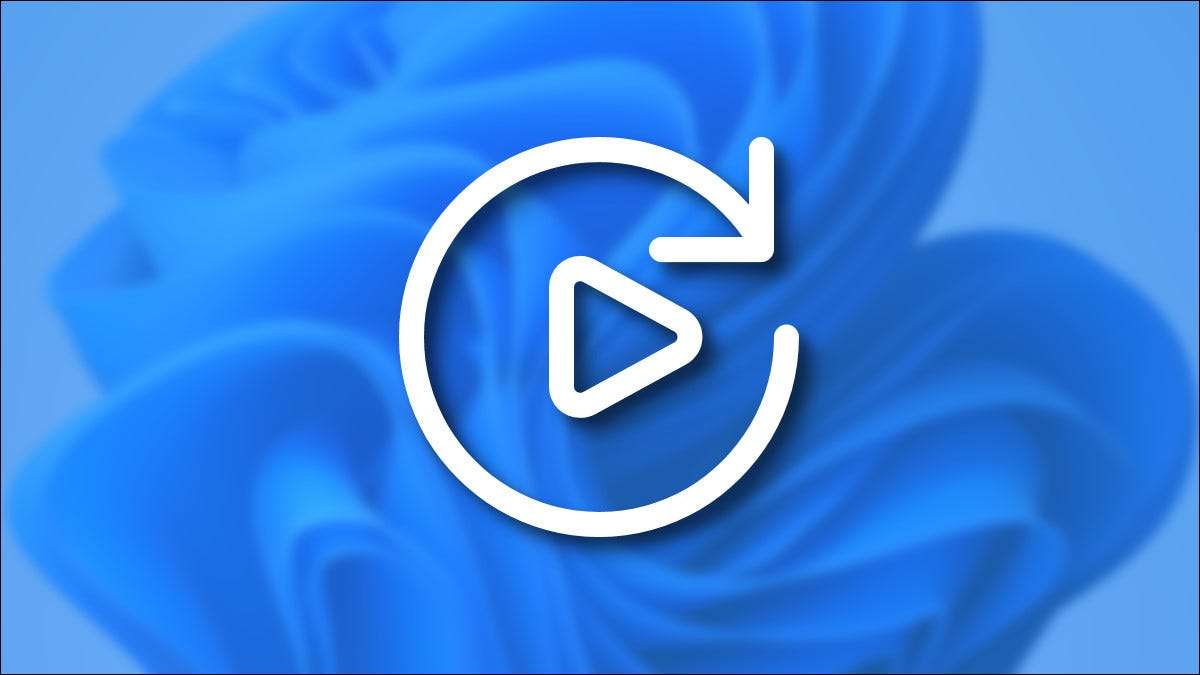
Quando si inserisce un'unità rimovibile o una scheda di memoria in un PC Windows 11, Riproduzione automatica Ti chiederà come ti piacerebbe Windows aprire l'unità o riprodurre i suoi supporti. Ecco come disabilitare o modificare come funziona AutoPlay.
Innanzitutto, aprire le impostazioni di Windows premendo Windws + I sulla tastiera. Oppure puoi fare clic con il pulsante destro del mouse sul pulsante Start e selezionare l'opzione "Impostazioni" nell'elenco che appare.

Quando si apre le impostazioni, fare clic su "Bluetooth & amp; Dispositivi "Nella barra laterale, quindi selezionare" AutoPlay ".

Nelle impostazioni di AutoPlay, è possibile configurare come funziona AutoPlay o disabilitarlo completamente. Per attivare AutoPlay, capovolgere l'interruttore sotto "Utilizzare AutoPlay per tutti i supporti e i dispositivi" su "OFF".

Se non ti dispiace usare AutoPlay ma vuoi modificare come gestisce le unità e le schede di memoria rimovibili, individuare la sezione "Scegli la sezione Defaults AutoPlayay", che contiene due menu a discesa.
Se fai clic sul menu sotto "Drive rimovibile", vedrai le seguenti opzioni (e possibilmente altre, a seconda dei programmi installati.
- Configurare le impostazioni di archiviazione (Impostazioni): Questo ti porta alle impostazioni di archiviazione nell'app Impostazioni Windows.
- Non intraprendere alcuna azione: Ciò significa che nulla è correlato all'autoplay accadrà quando si collega l'unità, ma è comunque possibile trovarlo in file Explorer come al solito.
- Apri la cartella per visualizzare i file (Esplora file): Questo aprirà automaticamente l'unità rimovibile che hai appena collegato in una finestra Explorer file.
- Chiedimi ogni volta: Questo aprirà un menu che ti chiederà come si desidera gestire l'unità appena collegata.
Scegli l'opzione che si adatta meglio.
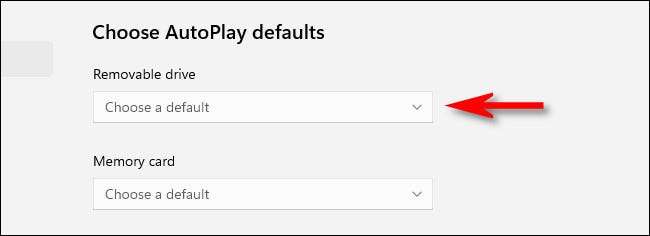
Appena sotto questo, vedrai il menu a discesa "Memory Card". Se fai clic su questo, vedrai queste opzioni (e possibilmente altre a seconda delle quali sono installate le app):
- Importa foto e video (foto): Ciò copia automaticamente e importerà le foto e i video memorizzati sulla scheda di memoria nella libreria di app di Windows 11 Photos.
- Importa foto e video (OneDrive): Questo copierà le foto e i video della scheda di memoria sul tuo Una guida spazio di archiviazione cloud.
- PLAY (Windows Media Player): Questo riprodurrà automaticamente i file multimediali Windows trova sulla scheda di memoria nell'app Windows Media Player.
- Non intraprendere alcuna azione: AutoPlay non si attiverà quando si inserisce una scheda di memoria.
- Apri la cartella per visualizzare i file (Esplora file): Ciò mostrerà i file memorizzati sulla scheda di memoria in una finestra Esplora file.
- Chiedimi ogni volta: Questo ti chiederà come ti piacerebbe gestire la scheda di memoria ogni volta che si inserisce uno.
Scegli l'opzione che corrisponde alle tue preferenze personali.
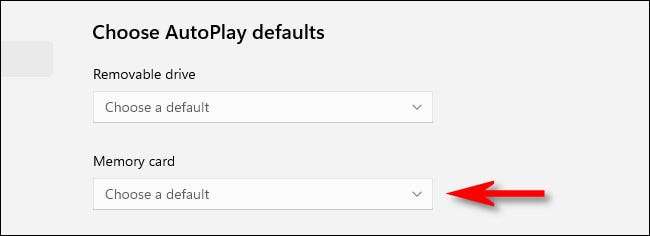
Quando hai finito, chiudere le impostazioni e la prossima volta che inserisci una scheda di memoria o collega un'unità rimovibile, AutoPlay risponderà come la hai configurato. Se hai mai bisogno di riattivare AUTOPLAY o modificare le impostazioni, basta aprire le impostazioni e accedere a dispositivi Bluetooth e GT; AutoPlay di nuovo. Buona fortuna!
IMPARENTATO: Come controllare la quantità di spazio di archiviazione di OneDrive che hai lasciato







